- Författare Abigail Brown [email protected].
- Public 2023-12-17 07:02.
- Senast ändrad 2025-01-24 12:25.
Att arbeta med kulor på PowerPoint-bilder kan vara frustrerande. Som standard, när du arbetar med en PowerPoint-bild som använder punktlistformatet, varje gång du trycker på Enter (eller Retur), infogar PowerPoint en punkt för att starta nästa rad. Det är inte alltid som du vill, men du kan enkelt undvika det genom att manuellt infoga en mjuk retur.
Instruktionerna i den här artikeln gäller PowerPoint 2019, 2016, 2013, 2010; PowerPoint för Mac, PowerPoint för Microsoft 365 och PowerPoint Online.
Exempel på Shift+Enter-tricket
Säg att du vill separera texten i den första punkten i exemplet nedan och släppa texten efter "lilla lamm" till en ny rad utan att infoga en punkt. Du börjar med detta:
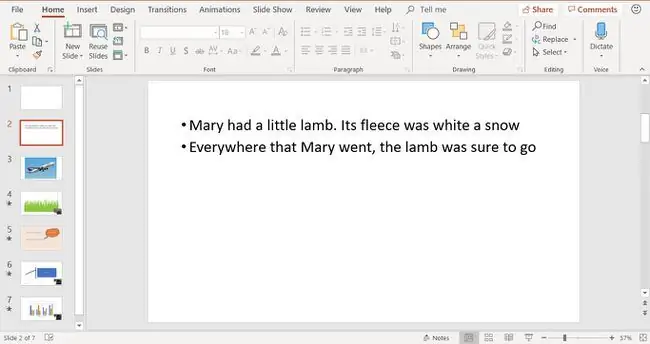
Om du trycker Enter (eller Return) efter "lilla lamm." du får en ny rad och en ny punkt:
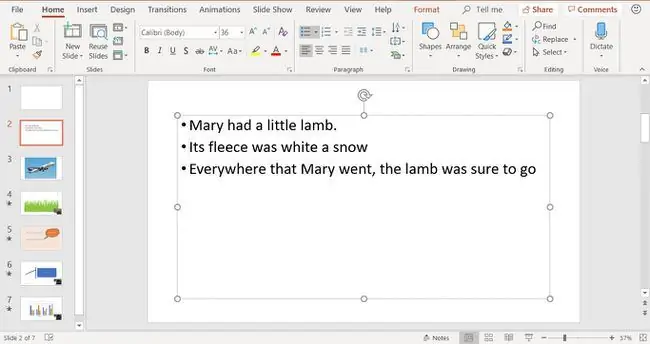
Ditt tangentbord kan ha Enter märkt som Return, men låt det inte förvirra dig; de är samma sak.
Om du inte vill skapa en ny punkt, använd en mjuk retur. En mjuk retur gör att texten sjunker till nästa rad automatiskt utan att lägga till en punkt. För att tvinga fram en mjuk retur, håll ned Shift-tangenten medan du trycker på Enter (eller Return)-tangenten. Den släpper insättningspunkten till nästa rad utan en ny punkt och justeras med texten ovanför den.
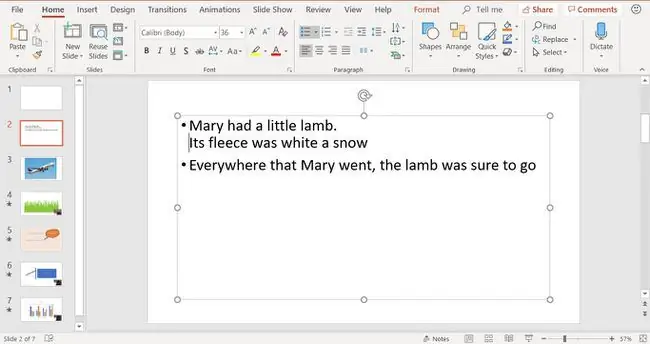
Skift+Enter-tricket fungerar någon annanstans
Det här tipset fungerar för andra Microsoft Office-produkter, inklusive Word. Det är också en typisk funktion för andra textredigeringsprogram. Lägg den mjuka returtekniken i din påse med kortkommandon för att komma ihåg när du har att göra med punktpunkter.






